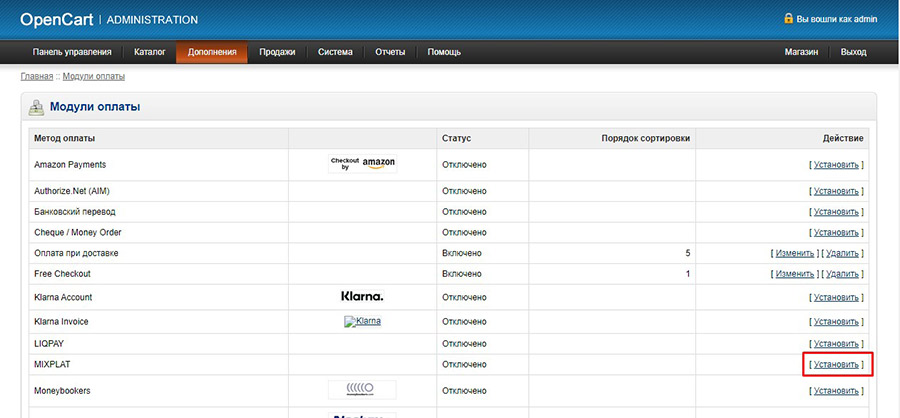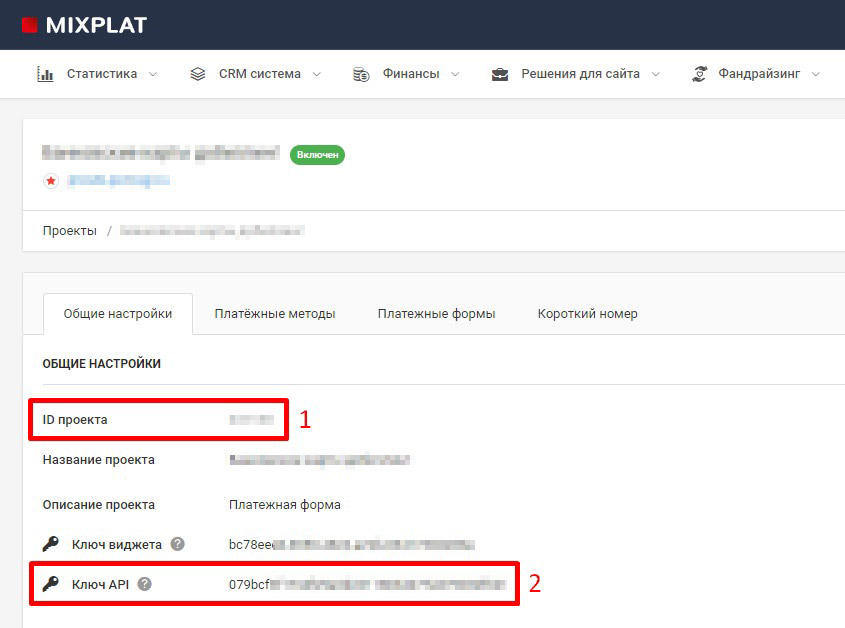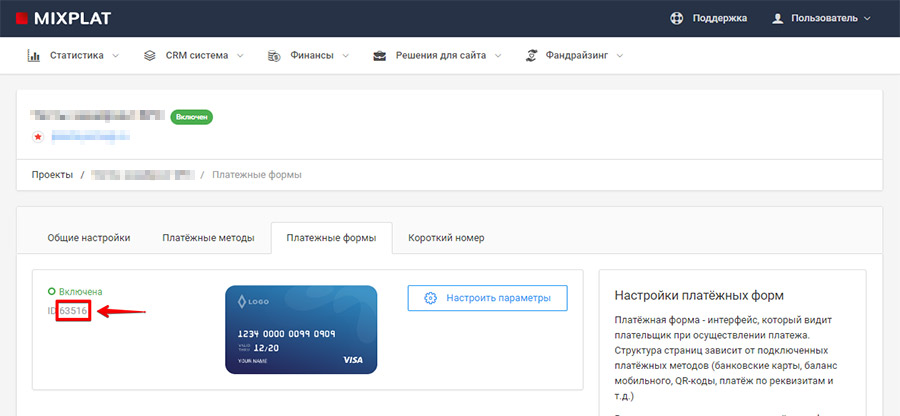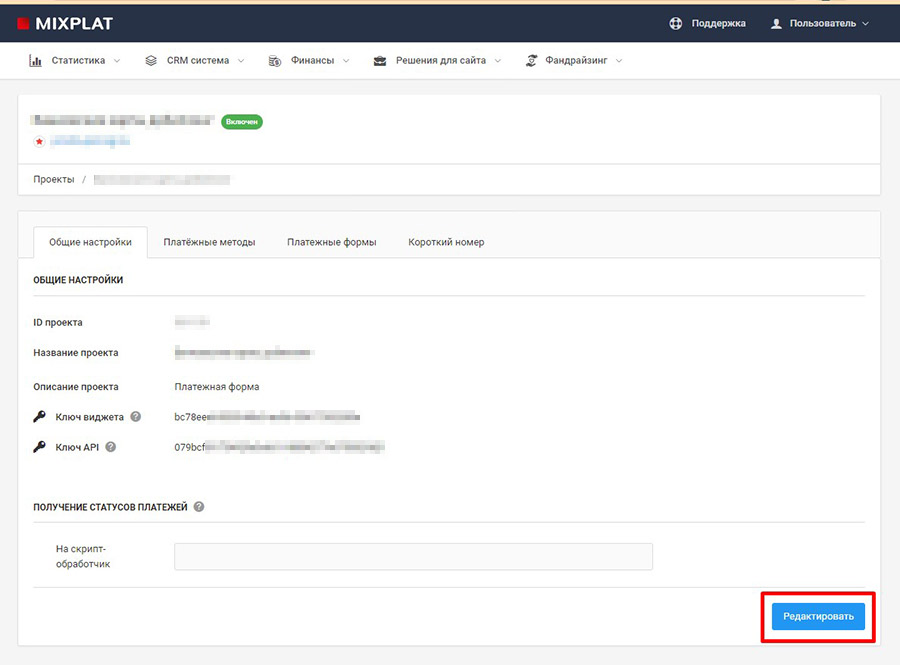Шаг 1 — скачайте архив с модулем
Скачать архив с последней версией модуля можно в репозитории Github:
Скачать ZIP
Обратите внимание: в репозитории расположены несколько архивов для разных версий Opencart. В данном случае вам нужен архив «mixplat_oc1.5».
Шаг 2 — установите модуль на сайт
Распакуйте архив и загрузите содержимое папки "upload" в корневой каталог вашего сайта.
В панели администратора откройте в меню раздел «Дополнения» → «Модули оплаты». Найдите в списке MIXPLAT и нажмите «Установить».
После установки модуля нажмите на «Изменить», чтобы перейти в раздел настроек.
Шаг 3 — настройте модуль
Разберем раздел «Информация о плагине MIXPLAT».
- Статус — если модуль отключен, он не будет отображаться в способах оплат при оформлении заказа на сайте.
- Тестовый режим работы — предназначен для проверки работы модуля. В режиме тестирования нужно использовать для оплаты специальные номера банковских карт, подробнее об этом рассказано в документации.
- Режим отладки — прерывает переход на страницу оплаты и показывает техниескую информацию о передаваемых данных. Не используйте этот режим, если не знаете, для чего он вам нужен.
- Название метода оплаты — вы можете задать произвольное название способа оплаты, которое будет отображаться при оформлении заказа на сайте.
Также вам нужно указать настройки, которые можно уточнить в личном кабинете MIXPLAT: ключ API, ID проекта и ID платежной формы.
Параметры «ID проекта» и «Ключ API» можно взять в разделе «Проекты» в вашем личном кабинете MIXPLAT. Намжите на кнопку «Настройки» напротив нужного проекта. Откроется страница с общими настройками, где вы и найдете ID проекта и ключ API.
Параметр «ID платежной формы» можно взять в соседней вкладке «Платежные формы».
В разделе «Настройки оплаты» вы можете выбрать удобный сценарий оплаты:
- Одностадийный — в этом случае деньги со счета покупателя будут списываться сразу.
- Двухстадийный (с холдированием) — в этом случае платеж необходимо будет подтвердить в течение 7 дней, при отсутствии подтверждения деньги вернутся покупателю.
Также вы можете настроить параметры фискализации, если у вас настроена интеграция онлайн-кассы с MIXPLAT. На текущий момент поддерживаются провайдеры «АТОЛ Онлайн» и «Бизнес.ру». Для уточнения деталей и подключения кассы обратитесь к вашему менеджеру.
В разделе «Настройки действий после оплаты» не забудьте выбрать статусы для заказов с вуспешной оплатой и заказов с неуспешной или ожидаемой оплатой. Это нужно, чтобы после оплаты статус заказа автоматически изменялся.
Основные настройки модуля завершены, проверьте еще раз все настройки. Когда закончите, прокрутите страницу наверх и нажмите «Сохранить».
Шаг 4 — укажите URL обработчика
Для того, чтобы статусы заказов менялись после оплаты, а информация об оплатах сохранялась в разделе «Продажи» → «MIXPLAT» в панели администратора, нужно в ЛК MIXPLAT указать URL обработчика.
Для этого перейдите в раздел «Проекты» в вашем личном кабинете MIXPLAT. Намжите на кнопку «Настройки» напротив нужного проекта.
Затем на открывшейся странице нажмите на кнопку «Редактировать» в правом нижнем углу страницы.
После этого вставьте в поле «На скрипт-обработчик» ссылку вида:
http://DOMAINNAME/index.php?route=payment/mixplat/callback
где DOMAINNAME — это доменное имя вашего сайта (например, myshop.ru). Если ваш сайт открывается по защищенному протоколу HTTPS, замените в ссылке http на https.
Не забудьте нажать «Сохранить», чтобы применить сделанные изменения.